Como alterar o catálogo de endereços padrão no Outlook?
Você já pensou em mudar o seu livro de endereços como catálogo de endereços padrão no Outlook? Depois de alterar seu catálogo de endereços usado com frequência como o livro de endereços padrão, ao abrir o catálogo de endereços ou clicar no campo Para, Cc, Cco ao compor uma mensagem de e-mail no Outlook, ele exibirá automaticamente o catálogo de endereços padrão. O tutorial a seguir mostrará como alterar o catálogo de endereços padrão no Outlook.
Alterar o catálogo de endereços padrão no Outlook 2007
Alterar o catálogo de endereços padrão no Outlook 2010 e 2013
- Automatize o envio de e-mails com Auto CC / BCC, Avanço automático por regras; enviar Resposta automatica (Fora do escritório) sem a necessidade de um servidor Exchange...
- Receba lembretes como Aviso BCC ao responder a todos enquanto você está na lista BCC, e Lembrar quando houver anexos ausentes para anexos esquecidos...
- Melhore a eficiência do e-mail com Responder (todos) com anexos, Adicionar automaticamente saudação ou data e hora à assinatura ou assunto, Responder vários e-mails...
- Simplifique o envio de e-mails com Recuperar e-mails, Ferramentas de Anexo (Compactar tudo, salvar tudo automaticamente...), Remover Duplicados e Relatório Rápido...
 Alterar o catálogo de endereços padrão no Outlook 2007
Alterar o catálogo de endereços padrão no Outlook 2007
No Outlook 2007, você pode alterar o catálogo de endereços padrão da seguinte maneira.
1. Você pode clicar no Livro de endereços  botão no Barra de ferramentas padrão.
botão no Barra de ferramentas padrão.

Ou você também pode ir para a guia Ferramentas e clicar em Livro de endereços… no menu suspenso. Veja a imagem:

2. Quando o Catálogo de endereços: Catálogo de endereços do Outlook caixa de diálogo aparece, clique Ferramentas > Opções ....

3. No Endereçando caixa de diálogo, clique na lista suspensa sob o Mostre esta lista de endereços primeiro seção para selecionar o catálogo de endereços que você deseja como padrão. E então clique Aplicar or OK para finalizar a configuração. Veja a imagem:

4. E, em seguida, feche a caixa de diálogo anterior, agora seu novo catálogo de endereços personalizado será exibido automaticamente quando você enviar um novo e-mail sem escolher o catálogo de endereços manualmente.

 Alterar o catálogo de endereços padrão no Outlook 2010 e 2013
Alterar o catálogo de endereços padrão no Outlook 2010 e 2013
1. No Início guia, clique em Livro de endereços no Encontre grupo. Veja a imagem:

2. Quando o Catálogo de endereços: Contatos caixa de diálogo aparece, clique Ferramentas > Opções ....
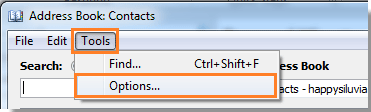
3. No pop out Endereçando diálogo, sob o Ao abrir o catálogo de endereços, mostre esta lista de endereços primeiro seção, selecionando o catálogo de endereços no menu suspenso. E então clique OK para fechar o diálogo. Veja a imagem:

E o catálogo de endereços padrão foi alterado de acordo com sua necessidade.
Melhores ferramentas de produtividade de escritório
Kutools for Outlook - Mais de 100 recursos poderosos para turbinar seu Outlook
🤖 Assistente de correio AI: E-mails profissionais instantâneos com magia de IA – um clique para respostas geniais, tom perfeito, domínio multilíngue. Transforme o envio de e-mails sem esforço! ...
📧 Automação de e-mail: Fora do escritório (disponível para POP e IMAP) / Agendar envio de e-mails / CC/BCC automático por regras ao enviar e-mail / Encaminhamento automático (regras avançadas) / Adicionar saudação automaticamente / Divida automaticamente e-mails de vários destinatários em mensagens individuais ...
📨 Gestão de E-mail: Lembre-se facilmente de e-mails / Bloquear e-mails fraudulentos por assuntos e outros / Apagar Emails Duplicados / Pesquisa Avançada / Consolidar pastas ...
📁 Anexos Pró: Salvar em lote / Desanexar lote / Comprimir em Lote / Salvamento automático / Desanexação Automática / Compressão automática ...
???? Interface Mágica: 😊Mais emojis bonitos e legais / Aumente a produtividade do seu Outlook com visualizações com guias / Minimize o Outlook em vez de fechar ...
???? Maravilhas com um clique: Responder a todos com anexos recebidos / E-mails antiphishing / 🕘Mostrar fuso horário do remetente ...
👩🏼🤝👩🏻 Contatos e calendário: Adicionar contatos em lote de e-mails selecionados / Dividir um grupo de contatos em grupos individuais / Remover lembretes de aniversário ...
Sobre Características 100 Aguarde sua exploração! Clique aqui para descobrir mais.

